Estás viendo la documentación de Apigee Edge.
Ve a la
Documentación de Apigee X. información
Administra los planes de tarifas con la IU y la API, como se describe en las siguientes secciones.
Explora la página de planes de tarifas
Accede a la página de planes de tarifas, como se describe a continuación.
Edge
Para ver los planes de tarifas en la IU de Edge, accede a la página Planes de tarifas:
- Accede a apigee.com/edge.
- Selecciona Publicar > Monetización > Planes de tarifas en la barra de navegación de la izquierda.
Se mostrará la página Planes de tarifas.
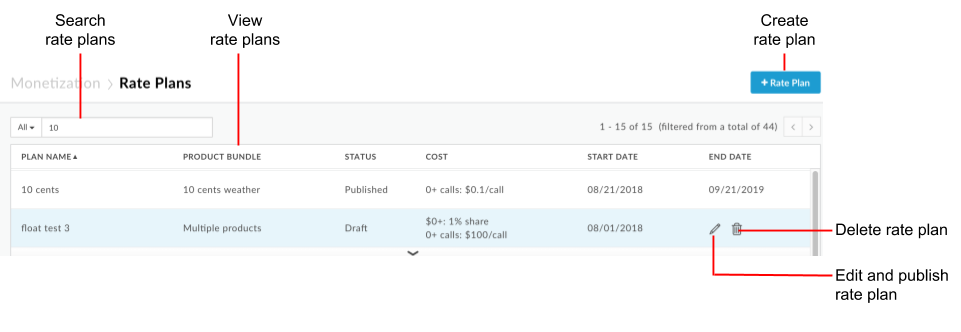
Como se destaca en la figura, la página Planes de tarifas te permite hacer lo siguiente:
- Consulta la información resumida de todos los planes de tarifas, incluidos el nombre del plan, el paquete de productos de la API, el estado (publicado o borrador), el costo del plan y las fechas de inicio y finalización.
NOTA: Los planes de tarifas vencidos no se muestran en la IU. Para ver los planes de tarifas vencidos, usa la API. Consulta Visualiza planes de tarifas con la API. - Crea un plan de tarifas
- Cómo editar un plan de tarifas
- Publica un plan de tarifas
- Cómo borrar un borrador del plan de tarifas
- Agrega un plan de tarifas futuro, como se describe en Administra planes de tarifas futuros.
- Busca la lista de planes de tarifas en cualquier campo visible, o bien el nombre o la categoría del desarrollador (si corresponde).
Classic Edge (nube privada)
Para ver los planes de tarifas con la IU clásica de Edge, accede a la página Paquetes de API:
- Accede a
http://ms-ip:9000, donde ms-ip es la dirección IP o el nombre de DNS del nodo del servidor de administración. - Selecciona Publicar > Paquetes en la barra de navegación superior.
En la página Paquetes de API, se muestran los planes de tarifas definidos para cada paquete.
La página Planes de tarifas te permite hacer lo siguiente:
- Crea un plan de tarifas
- Cómo editar un plan de tarifas
- Publica un plan de tarifas
- Cómo borrar un borrador del plan de tarifas
- Agrega un plan de tarifas futuro, como se describe en Administra planes de tarifas futuros.
- Busca la lista de planes de tarifas en cualquier campo visible, o bien el nombre o la categoría del desarrollador (si corresponde).
Crea un plan de tarifas
Para crear un plan de tarifas, sigue estos pasos:
- Accede a la página Planes de tarifas.
- Haz clic en + Plan de tarifas.
- Configura los siguientes campos en el panel superior:
Campo Descripción Predeterminado Obligatorio Nombre del plan de tarifas Nombre de tu plan de tarifas. NOTA: El nombre debe ser único dentro de un paquete de productos de API. Dos planes en el mismo paquete de productos no pueden tener el mismo nombre.
N/A Sí Tipo de plan de tarifas Tipo de plan de tarifas. Selecciona un valor de la lista desplegable. Para obtener una lista de los tipos de planes de tarifas válidos, consulta Tipos de planes de tarifas admitidos. N/A Sí Paquete de productos Paquete de producto de API. Selecciona un valor de la lista desplegable. Para obtener más información sobre los paquetes de productos de API, consulta Cómo administrar paquetes de productos de API. Si seleccionas un paquete de productos que contiene más de un producto de API, debes seleccionar si deseas configurar planes de tarifas individuales para cada producto de API o un plan de tarifas genérico que se aplicará a todos los productos de API.
N/A Sí Público Público que puede acceder al plan de tarifas. Selecciona uno de los siguientes valores de la lista desplegable: - Todos: Todos los desarrolladores
- Desarrollador: Es el desarrollador o la empresa. Ingresa el nombre de la empresa o el nombre del desarrollador. A medida que escribes, se muestra en un menú desplegable una lista de los desarrolladores o las empresas que contienen la cadena. Haz clic en el nombre del desarrollador o la empresa en la lista desplegable.
- Categoría de desarrollador: Es la categoría de desarrollador. Selecciona la categoría de desarrollador de la lista desplegable.
Configura las categorías de desarrollador según sea necesario, como se describe en Administra las categorías de desarrollador.
Todos No Fecha de inicio Fecha en la que el plan de tarifas entra en vigencia. Ingresa una fecha de inicio o selecciónala con el calendario. Hoy No Fecha de finalización Fecha de finalización del plan de tarifas. Para especificar una fecha de finalización, habilita el interruptor Tiene una fecha de finalización,ingresa una fecha de finalización o selecciona una mediante el calendario. NOTA: El plan de tarifas estará vigente hasta el final del día en la fecha especificada. Por ejemplo, si quieres que venza un plan de tarifas el 1 de diciembre de 2018, debes establecer el valor endDate en 2018-11-30. En este caso, el plan de tarifas vencerá al final del día 30 de noviembre de 2018. se bloquearán todas las solicitudes del 1 de diciembre de 2018.
Ninguno No Visible para los portales Establece si el plan de tarifas es público o privado. Consulta Planes de tarifas públicos y privados. Habilitada No - Configura las tarifas del plan de tarifas. Consulta Configura las tarifas para un plan de tarifas.
NOTA: No se aplica a los planes de notificaciones ajustables. - Si seleccionas un paquete de productos que contiene más de un producto de API, configura las siguientes preferencias en la sección Plan de tarifas específico o genérico:
NOTA: Este paso no se aplica a los planes de notificaciones ajustables.
Campo Descripción Predeterminado Configura cada producto de forma individual Marca que especifica si se debe configurar un plan de tarifas individual para cada producto de API. Inhabilitado Configura la oferta freemium de cada producto de forma individual Marca que especifica si se debe configurar un plan freemium para cada producto de API. Inhabilitado Seleccionar un producto Si habilitas una o ambas marcas, debes seleccionar cada producto de manera individual de la lista desplegable y configurar los detalles del plan de tarifas. NOTA: Asegúrese de configurar todos los productos del paquete.
N/A - Configura los detalles del plan de tarifas según el tipo de plan de tarifas seleccionado:
- Haz clic en una de las siguientes opciones:
Botón Descripción Guardar como borrador Guarda el plan de tarifas como borrador. Los desarrolladores de apps no podrán ver el plan de tarifas hasta que lo publiques. Puedes editar cualquier campo en un borrador del plan de tarifas.
Publicar plan nuevo Publica el plan. NOTA: Después de publicar un plan de tarifas, solo puedes modificar la fecha de finalización si aún no está configurada. No puedes borrar un plan de tarifas después de su publicación, pero puedes vencer el plan y reemplazarlo por uno futuro, como se describe en Cómo vencer un plan de tarifas publicado.
- Adjunta la política de verificación de límites de monetización a los proxies de API asociados con los productos de API incluidos en el plan de tarifas. La política de verificación de límites de monetización aplica límites de monetización en los proxies de API y garantiza que cualquier falla se capture con precisión en los informes de Analytics y monetización. Para obtener más información, consulta Aplica límites de monetización en los proxies de API.
Edita un plan de tarifas
Puedes editar todos los campos de un borrador de plan de tarifas, excepto el paquete de productos, el tipo y el público. Después de publicar un plan de tarifas, solo puede modificar la fecha de finalización si no ha especificado una.
Sigue estos pasos para editar un plan de tarifas:
- Accede a la página Planes de tarifas.
- Haz clic en la fila del plan de tarifas que quieres editar.
Se muestra el panel del plan de tarifas. - Edita los campos del plan de tarifas según sea necesario.
NOTA: Después de publicar un plan de tarifas, solo puedes modificar la fecha de finalización si aún no está configurada. - Haz clic en una de las siguientes opciones:
Botón Descripción Actualizar borrador (borradores de planes de tarifas) Guarda el plan de tarifas como borrador.
Los desarrolladores de apps no podrán ver el plan de tarifas hasta que lo publiques. Puedes editar cualquier campo en un borrador del plan de tarifas.Publicar borrador (planes de tarifas en borrador) Publica el plan de tarifas.
NOTA: Después de publicar un plan de tarifas, solo puedes modificar la fecha de finalización si aún no está configurada. No puedes borrar un plan de tarifas después de su publicación, pero puedes vencer el plan y reemplazarlo por uno futuro, como se describe en Cómo vencer un plan de tarifas publicado.Fecha de finalización actualizada (planes de tarifas publicados) Establece la fecha de finalización de un plan publicado.
NOTA: Después de establecer la fecha de finalización de un plan de tarifas publicado, este ya no se puede modificar.
Borra un borrador del plan de tarifas
Borra un borrador del plan de tarifas si ya no es necesario.
NOTA: No puedes borrar un plan de tarifas publicado.
Sigue estos pasos para borrar un borrador de plan de tarifas:
- Accede a la página Planes de tarifas.
- Coloca el cursor sobre el plan de tarifas que quieres borrar para que se muestre el menú de acciones.
- Haz clic en
 .
. - Haz clic en Borrar para confirmar la acción.
Administra los planes de tarifas con la API
En las siguientes secciones, se describe cómo administrar planes de tarifas con la API.
Crea planes de tarifas con la API
Para crear un plan de tarifas, envía una solicitud POST a
/organizations/{org_name}/monetization-packages/{monetizationpackage_id}/rate-plans,
donde {monetizationpackage_id} es el ID del paquete de productos de la API para el que creaste la
plan de tarifas (el ID se muestra en la respuesta cuando creas el paquete de productos de la API).
Cuando creas un plan de tarifas, debes especificar lo siguiente en el cuerpo de la solicitud:
- ID de la organización
- ID del paquete de productos de la API
- Nombre del plan de tarifas
- Descripción del plan de tarifas
- Alcance del plan de tarifas (si se aplica a todos los desarrolladores o solo a un desarrollador, empresa o categoría de desarrollador)
- Fecha en la que entra en vigencia el plan de tarifas
- Moneda del plan de tarifas
- Si quieres publicar el plan de tarifas
- Si el plan de tarifas es público o privado
Hay otros parámetros de configuración que puedes especificar opcionalmente, como el período de la fecha de vencimiento (por ejemplo, 30 días). Consulta Propiedades de configuración de los planes de tarifas.
Si creas un plan de tarifas (que no sea un plan de solo tarifas) para un paquete de productos de API que tiene más de un producto, puedes aplicar el plan a un producto específico del paquete de productos. Para hacer esto, identificar el producto en la solicitud. Si no identificas un producto, el plan es se aplica a todos los productos del paquete de API.
En las siguientes secciones, se describe cómo crear planes de tarifas:
- Crea un plan de tarifas estándar con la API
- Crea un plan de tarifas para desarrolladores o empresas con la API
- Cómo crear un plan de tarifas de categoría de desarrollador con la API
- Cómo crear un plan de tarifas específico para el producto de API con la API
- Configura el plan de tarifas como público o privado con la API
Crea un plan de tarifas estándar con la API
Para crear un plan de tarifas estándar, establece el atributo type en STANDARD.
como se muestra en el siguiente ejemplo.
$ curl -H "Content-Type:application/json" -X POST -d \
'{
"name": "Simple rate plan",
"currency": {
"id" : "usd"
},
"description": "Simple rate plan",
"displayName" : "Simple rate plan",
"monetizationPackage": {
"id": "location"
},
"organization": {
"id": "{org_name}"
},
"published": true,
"isPrivate" : false,
"ratePlanDetails": [
{
…
}
],
"startDate": "2013-09-15",
"type": "STANDARD"
}' \
"https://api.enterprise.apigee.com/v1/mint/organizations/{org_name}/monetization-packages/location_package/rate-plans" \
-u email:password
Crea un plan de tarifas para desarrolladores o empresas con la API
Para aplicar el plan de tarifas a un desarrollador o una empresa específicos, establece el valor de type en
Developer También debe identificar al desarrollador o la empresa en la solicitud.
que incluya la ID, el nombre legal y el nombre del desarrollador de la empresa.
Por ejemplo, en el siguiente extracto, se crea un plan de tarifas para el Dev Five
desarrollador:
...
"type": "DEVELOPER",
"developer" : {
"id" : "0mkKu1PALUGfjUph",
"legalName" : "DEV FIVE",
"name" : "Dev Five"
}
...
Cómo crear un plan de tarifas de categoría de desarrollador con la API
Para aplicar el plan de tarifas a una categoría de desarrollador, establece el valor de type en
Developer_Category También debes identificar la categoría de desarrollador en la solicitud.
Por ejemplo:
...
"type": "DEVELOPER_CATEGORY",
"developerCategory" : {
"id" : "5e172299-8232-45f9-ac46-40076139f373",
"name" : "Silver",
"description" : "Silver category"
}
...
Crea un plan de tarifas específico del producto de API con la API
Cuando creas un plan de tarifas para paquetes de productos de API que incluyen varios productos, puedes especificar los detalles del plan de tarifas para estos productos de forma individual.
Por ejemplo, lo siguiente crea un plan de porcentaje de ingresos con dos productos de API:
$ curl -H "Content-Type:application/json" -X POST -d \
'{
"name": "Multi-product rate plan",
"currency": {
"id" : "usd"
},
"description": "Multi-product rate plan",
"displayName" : "Multi-product rate plan",
"monetizationPackage": {
"id": "mypackage",
...
},
"organization": {
"id": "{org_name}",
...
},
"published": true,
"isPrivate" : false,
"ratePlanDetails": [
{
"ratePlanRates":[{
"revshare":0,
"startUnit":0,
"type":"REVSHARE",
"endUnit":null
}],
"revenueType":"NET",
"type":"REVSHARE"
"currency":{...},
"product":{"id":"product1","displayName":"Product1"},
"customPaymentTerm":false
},
{
"ratePlanRates":[{
"revshare":10,
"startUnit":0,
"type":"REVSHARE",
"endUnit":null
}],
"revenueType":"NET",
"type":"REVSHARE"
"currency":{...},
"product":{"id":"product2","displayName":"Product2"},
"customPaymentTerm":false
}
],
"startDate": "2019-09-15",
"type": "STANDARD"
}' \
"https://api.enterprise.apigee.com/v1/mint/organizations/{org_name}/monetization-packages/my-package/rate-plans" \
-u email:password
Para agregar un producto de API al paquete de productos de API my-package, deberás agregar
los detalles del plan de tarifas para el producto de API en el cuerpo de la solicitud, tal como se describe en Cómo agregar un producto de API a un paquete de productos de API con planes de tarifas específicos de productos de API.
$ curl -H "Content-Type:application/json" -X POST -d \
'{
"ratePlan": [
{
"id": "my-package_multi-product-rate-plan",
"ratePlanDetails": [
{
"ratePlanRates":[{
"revshare":20,
"startUnit":0,
"type":"REVSHARE",
"endUnit":null
}],
"revenueType":"NET",
"type":"REVSHARE"
"currency":{...},
"customPaymentTerm":false
}]
}]
}' \
"https://api.enterprise.apigee.com/v1/mint/organizations/{org_name}/monetization-packages/my-package/products/product3" \
-u email:password
Configura el plan de tarifas como público o privado con la API
Cuando creas un plan de tarifas, puedes especificar si es público o privado con el
isPrivate en el cuerpo de la solicitud. Si se establece en true, el plan de tarifas
serán privados. Para obtener más información, consulta Información
en comparación con los planes de tarifas privados.
Por ejemplo, lo siguiente crea un plan de tarifas privado:
$ curl -H "Content-Type:application/json" -X POST -d \
'{
"name": "Simple rate plan",
"currency": {
"id" : "usd"
},
"description": "Simple rate plan",
"displayName" : "Simple rate plan",
"monetizationPackage": {
"id": "location"
},
"organization": {
"id": "{org_name}"
},
"published": true,
"isPrivate" : true,
"ratePlanDetails": [
{
…
}
],
"startDate": "2013-09-15",
"type": "STANDARD"
}' \
"https://api.enterprise.apigee.com/v1/mint/organizations/{org_name}/monetization-packages/location_package/rate-plans" \
-u email:password
